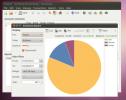Sådan fremskyndes Cinnamon Desktop
Det Kanel desktopmiljø fakturerer sig selv til Linux-samfundet som det traditionelle, slanke alternativ til populære valg som Gnome og KDE. Ifølge udviklerne er det enkelt, let og ikke stole så meget på grafiske effekter som de andre desktops derude. Selvom udviklerne bag Cinnamon-skrivebordsmiljøet prøver deres bedste for at sikre det at det kører godt på alle computere, det fungerer ikke altid på den måde, og ofte får brugerne det frustreret.
Af denne grund har vi besluttet at lave et indlæg, der beskriver hvordan du kan tage skridt til at fremskynde Cinnamon-skrivebordet. Lad os komme igang!
Opdater kanel
I min "Fremskynde Gnome”Indlæg, jeg taler om, hvordan det er vigtigt at opgradere dit operativsystem, da der ofte kommer nogle rettelser, der enormt kan forbedre dit skrivebords hastighed. Denne erklæring kunne ikke være mere nøjagtig med Cinnamon-skrivebordet. Faktisk har udviklerne i dets seneste udgivelse (version 4.0) talt om, hvordan den nyeste version har nogle alvorlige ydelsesforbedringer. Så hvis du bemærker en betydelig afmatning af kanel, eller måske vil du have, at den skal køre bedre på din aldrende computer, er det en god ide at installere opdateringer!

For at opdatere skal du åbne et terminalvindue og bruge pakkeadministratorens "opdatering" -kommando. Ikke sikker på, hvordan det fungerer? Tjek wikisiden for det operativsystem, du bruger. Den har informationer alt om, hvordan du kan installere systemrettelser direkte fra Linux-kommandolinjen!
Skift til Linux Mint

Udsteder dit Linux OS ikke de nyeste udgaver af Kanel hurtigt nok? Overvej at installere den nyeste version af Linux Mint i stedet! Version 19 af distributionen har alvorlige ydelsesforbedringer til Cinnamon, som er sikre på at fremskynde den og få den til at køre bedre på alle typer computere, nye og gamle!
Solgt på mynte? Gå over til deres officielle hjemmeside for at lære mere om operativsystemet.
Brug software gengivelsestilstand
Mange brugere er ikke opmærksomme på dette, men der er en funktion til Cinnamon-skrivebordet, der kaldes “Software rendering mode." Det er en alternativ version af skrivebordet, der, når den først er logget ind, bruger dramatisk færre GPU ressourcer. Uden at blive for teknisk, lad os bare sige, at det gør alt det hårde arbejde med at vise grafiske effekter med softwaren i stedet for dit grafikkort. Hvis du har en svag GPU og ønsker at fremskynde din Cinnamon desktop-session, gør dig selv en tjeneste og begynde at bruge denne tilstand.
For at få adgang til "Software gengivelsestilstand", følg nedenstående trin-for-trin.
Trin 1: Log ud af din aktuelle desktop-session og vende tilbage til login-skærmen.
Trin 2: Se efter “sessioner” -området på din desktop manager, og klik på det med musen. Husk, at afhængigt af hvilken desktop manager, du bruger med Cinnamon, kan indstillingerne variere.
Trin 3: Se i listen "sessioner", og vælg indstillingen "Kanel (software-rendering)".

Trin 4: Efter at du har valgt "softwaretilgang" -tilstand som din session, skal du klikke på din bruger og logge ind igen. Ved login vil Cinnamon-skrivebordet give dig besked om, at det i øjeblikket er i softwaregengivelsestilstand.
Deaktiver effekter
Kanel bruger ikke så mange grafiske effekter som KDE eller Gnome Shell, men den bruger dem dog, og det kan påvirke ydelsen, hvis du ikke er på en computer med særlig imponerende hardware. For at deaktivere visuelle effekter i Kanel skal du starte med at trykke på Windows-tasten på tastaturet. Derfra skal du skrive “Effekter” i søgefeltet og klikke på ikonet med den etiket.

I effektvinduet vil du bemærke mange indstillinger (som alle kan lukkes). Gå gennem disse indstillinger, og slå alt fra. Når alle visuelle effekter er lukket, skal du øjeblikkeligt bemærke en ændring i ydelsen.
Stop med at bruge kanel Desklets og extensions
Desklets og udvidelser er to aspekter af Cinnamon-skrivebordet, der lader brugerne tilpasse og gøre deres pc til deres egen. Problemet er, at disse tilpasningsfunktioner spiser mange systemressourcer (især hvis du går over bord). Så hvis du har indlæst din Cinnamon-konfiguration med dusinvis af Desklets og Cinnamon-udvidelser, er det en god ide at fjerne dem for at øge ydelsen.
Slip af desklets

For at slette desklets skal du højreklikke på skrivebordet og vælge "Tilføj desklets." Vælg derefter under fanen "administrer" skrivebordet (e), du gerne vil fjerne, og klik på "X" -ikonet i bunden for at fjerne det fra kanel desktop.
Slip af udvidelser
For at slette kørende Cinnamon-udvidelser skal du trykke på Windows-tasten og skrive "Extensions" i søgefeltet. Start derefter appen "Extension", der vises i søgeresultaterne.

Inde i udvidelsesprogrammet skal du finde fanen "administrer". Derfra skal du markere den / de udvidelser, du vil fjerne med musen, og vælg "X" -ikonet for at slette det fra Kanel.
Søge
Seneste Indlæg
Sådan får du Windows 7-stil tapetrotation i Ubuntu Linux
En af de mange interessante funktioner i Windows 7 er muligheden fo...
Hold log over alle aktiviteter, åbne filer og mapper i Ubuntu Linux
GNOME Aktivitetsjournal (tidligere kendt som GNOME Zeitgeist) er en...
HomeBank administrerer dine hjemmefinansier let på Windows, Mac og Linux
HomeBank er et styringsværktøj til boligøkonomi, der beregner din ø...